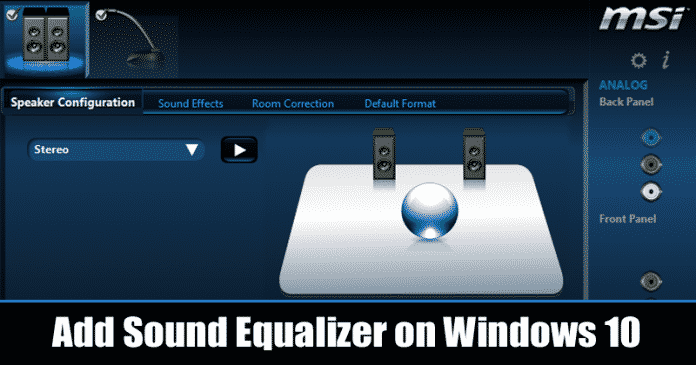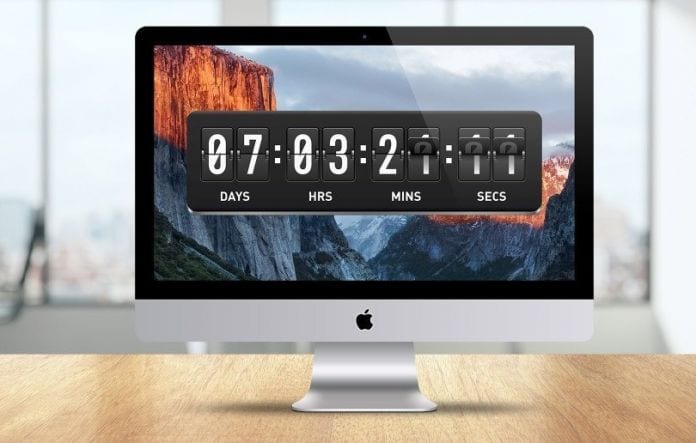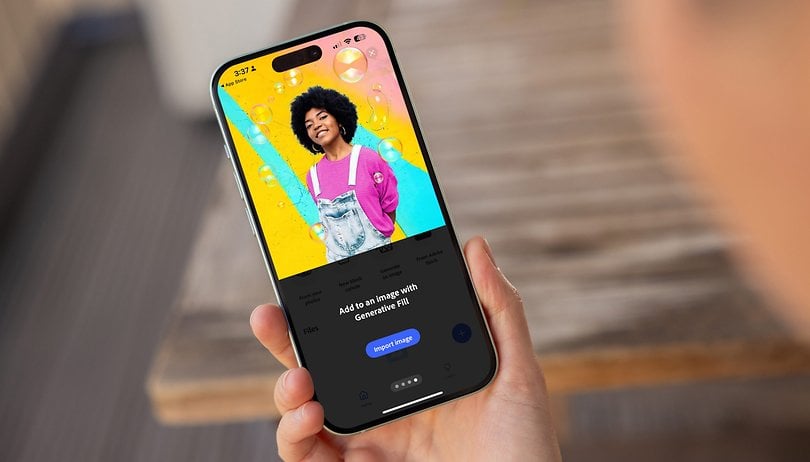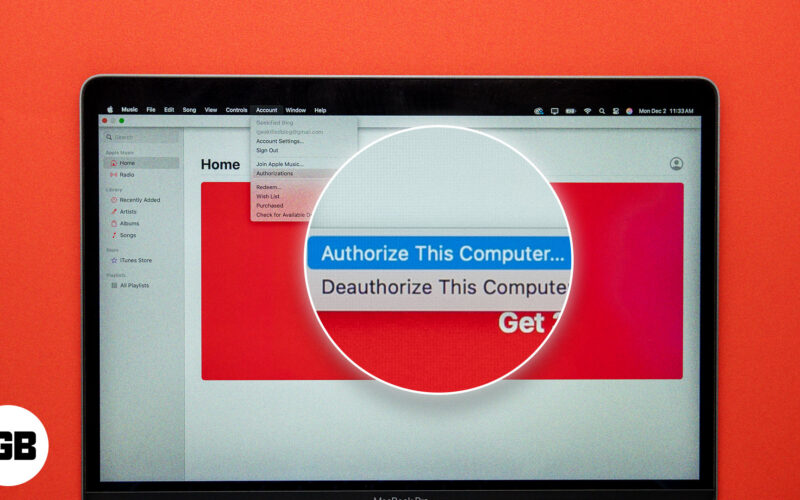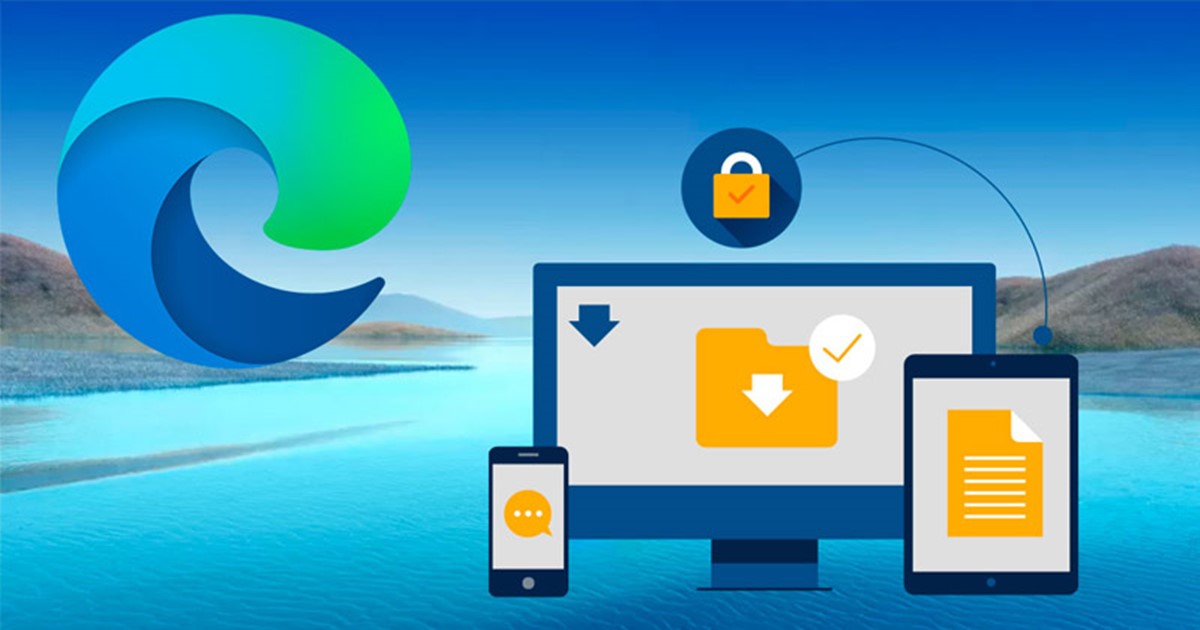
Společnost Microsoft v posledních několika letech neustále usiluje o vylepšení svého webového prohlížeče Edge. Dnes se Edge stal druhým nejoblíbenějším webovým prohlížečem a nabízí lepší funkce než Google Chrome. Microsoft nedávno testoval novou funkci – Drop ve svém prohlížeči Edge.
Co je Microsoft Edge Drop?
Drop je funkce pro sdílení souborů, která vám umožňuje sdílet soubory z počítače do mobilu. Tuto funkci můžete použít ke sdílení souborů v prohlížeči Edge na všech připojených zařízeních.
Soubory, které sdílíte prostřednictvím aplikace Edge drop, byly nahrány na váš účet OneDrive. Váš prohlížeč Edge na mobilních zařízeních by proto měl být propojen se stejným účtem Microsoft, aby mohl přijímat soubory.
Drop je k dispozici pouze v kanálu Microsoft Edge Canary a Dev a stále se testuje. Tato funkce se tedy spoléhá na cloudové úložiště OneDrive pro nahrávání a stahování souborů mezi zařízeními. Takže můžete zaznamenat několik chyb při nahrávání nebo stahování souborů prostřednictvím této funkce.
Po instalaci Microsoft Edge Canary nebo Dev musíte provést několik jednoduchých kroků, abyste povolili funkci Drop. Zde je to, co musíte udělat.
1. Otevřete na ploše webový prohlížeč Microsoft Edge Canary. Dále klikněte na tři tečky v pravém horním rohu.

2. V seznamu možností klikněte na Nastavení.
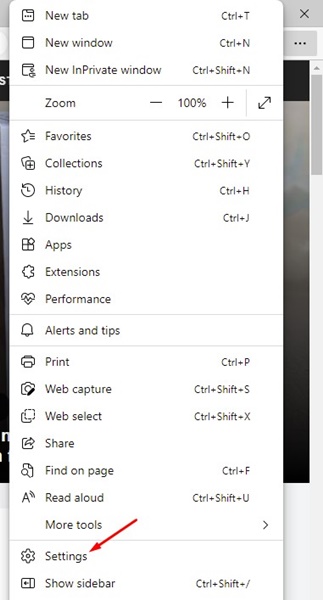
3. Na stránce Nastavení klikněte na kartu Vzhled v levém podokně.
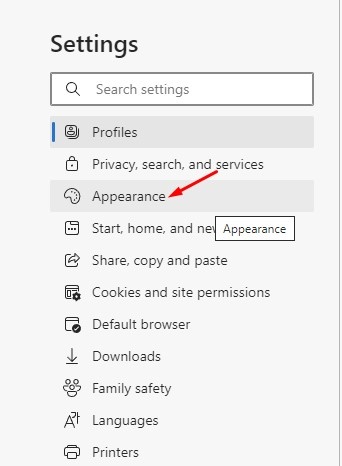
4. V pravém podokně se posuňte dolů a aktivujte přepínač „Drop“.
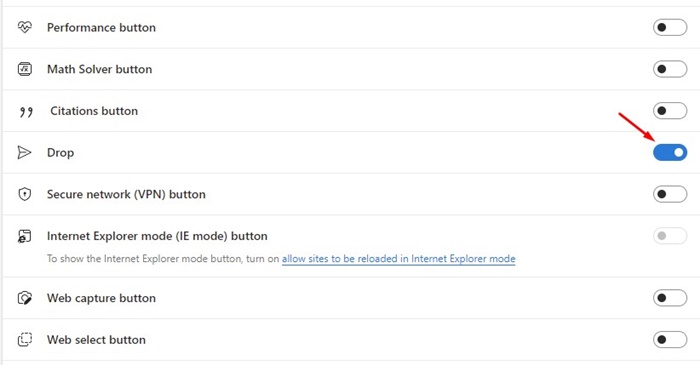
5. Po aktivaci najdete na panelu nástrojů novou ikonu Drop. Chcete-li funkci použít, můžete na ni kliknout.
Jak odesílat soubory pomocí Edge Drop?
Po povolení Drop v prohlížeči Microsoft Edge jej můžete použít k odesílání souborů. Zde je návod, jak odesílat soubory do mobilních zařízení pomocí Microsoft Edge Drop.
1. Nejprve klikněte na ikonu Drop na panelu nástrojů.
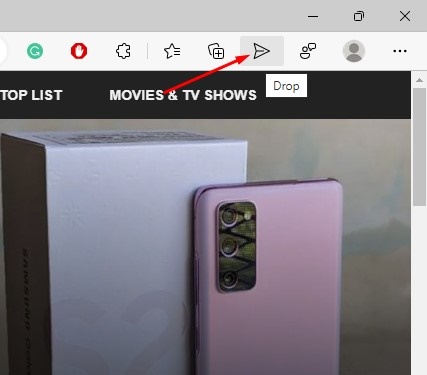
2. Chcete-li odeslat poznámku sobě, napište text a stiskněte tlačítko Odeslat.
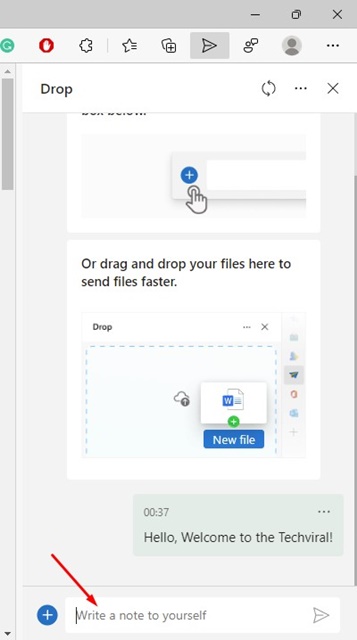
3. Pokud chcete odeslat soubory, klepněte na tlačítko (+) na panelu Drop. Dále vyberte obrázek, video nebo dokument, který chcete sdílet s připojenými zařízeními.
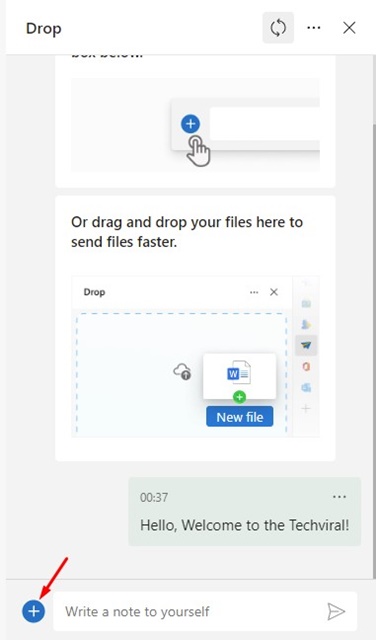
4. Po výběru klikněte na tlačítko Odeslat.
5. Protože Edge Drop využívá úložný prostor vašeho účtu OneDrive, zobrazuje dostupný úložný prostor OneDrive.
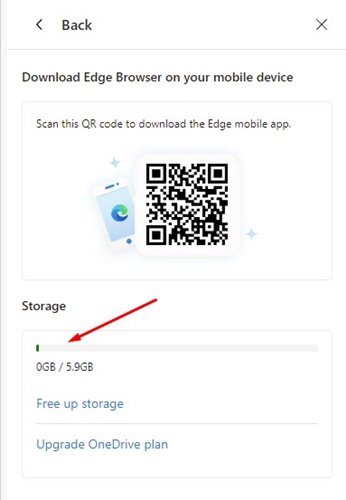
Jak přijímat soubory na připojených zařízeních?
Po odeslání poznámek nebo souborů pomocí aplikace Edge drop je třeba otevřít prohlížeč Edge (Canary nebo Dev) na druhém připojeném zařízení, abyste je mohli přijímat. Zde je to, co musíte udělat.
1. Nejprve otevřete prohlížeč Edge na svém mobilu. Dále klepněte na tři tečky ve spodní části obrazovky.
2. V zobrazené nabídce klepněte na Drop.
3. Pokud v mobilním prohlížeči Edge používáte stejný účet Microsoft, najdete všechny soubory a poznámky, které jste sdíleli z počítače.
Důležité: Pokud v prohlížeči Edge pro Android nenajdete tlačítko Drop, musíte ještě pár dní nebo týdnů počkat. Funkce se zavádí pomalu a bude trvat ještě několikrát, než se dostane ke každému uživateli.
A je to! Takto můžete použít funkci Drop aplikace Microsoft Edge ke sdílení souborů z počítače do telefonu.
Drop je vynikající doplněk k prohlížeči Microsoft Edge, ale má několik chyb. Někdy se soubor nepodaří synchronizovat s ostatními připojenými zařízeními. Podobná funkce je již k vidění v různých webových prohlížečích, jako je Firefox a Opera. Jaký je váš názor na novou funkci Drop aplikace Microsoft Edge? Dejte nám vědět do komentářů.